华为手机怎么投屏到电视?
手机投屏到电视的方法有多种,以下是详细介绍:
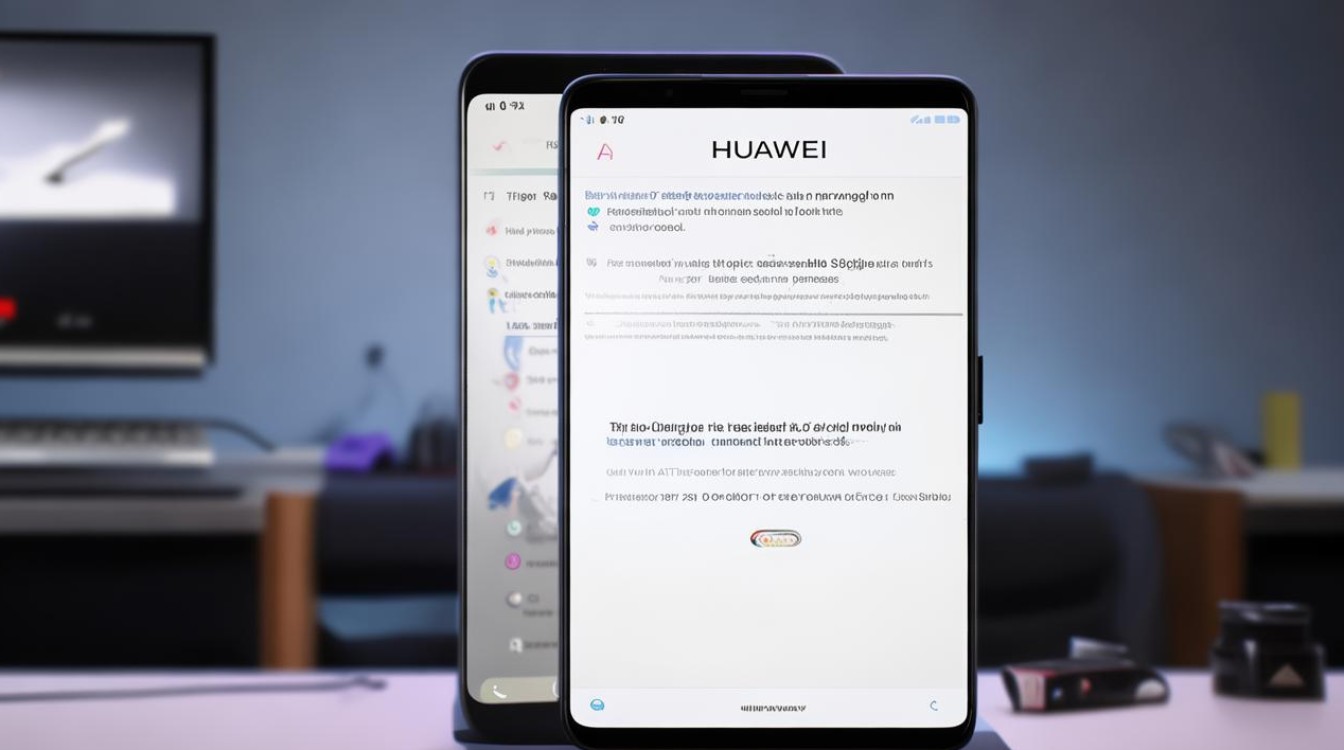
无线投屏(需手机和电视连接同一Wi-Fi)
-
确保网络环境
手机和电视必须连接到同一个Wi-Fi网络,这是投屏成功的基础。
-
开启手机投屏功能
- 方式1:下拉手机通知栏,找到“无线投屏”或“多屏互动”按钮(不同机型名称可能不同),点击进入。
- 方式2:进入手机【设置】→【更多连接】→【无线投屏】,打开开关。
-
搜索并连接电视
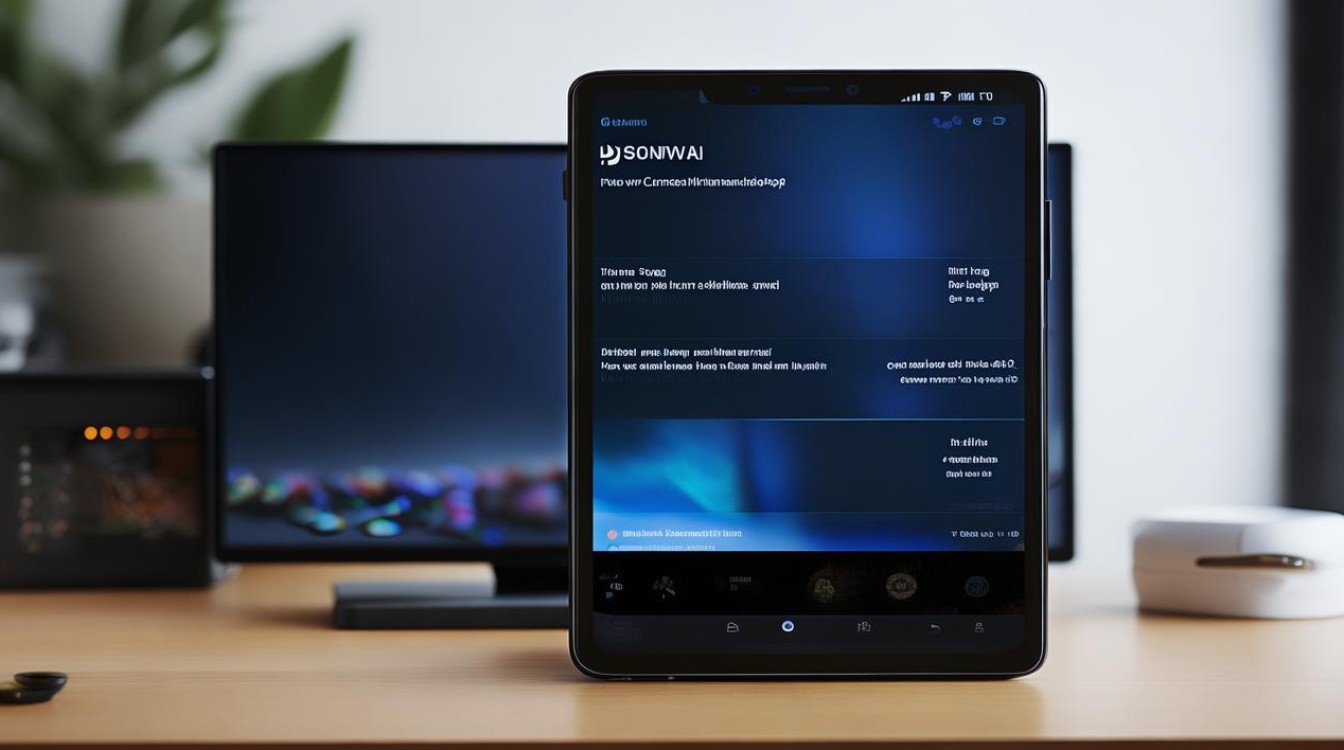
- 手机会自动搜索附近支持投屏的设备,在列表中选择对应的电视名称。
- 如果电视需要输入密码,按提示输入即可(部分电视无密码)。
-
完成投屏
连接成功后,手机画面会同步显示在电视上,可播放视频、展示图片等。
有线投屏(适合不支持无线投屏的电视)
| 步骤 | 操作说明 |
|---|---|
| 准备转接线 | 根据手机接口购买Type-C转HDMI或MHL转HDMI线(需适配手机型号)。 |
| 连接设备 | 将转接线一端插手机,另一端插电视的HDMI接口。 |
| 切换电视信号源 | 在电视上切换至对应的HDMI通道(如HDMI1/HDMI2)。 |
| 开启有线投屏 | 手机下拉通知栏,点击“有线投屏”或“投屏”选项,完成连接。 |
第三方投屏软件(补充方案)
-
工具选择
- 常用软件:乐播投屏、当贝投屏等。
- 安装方法:在手机和电视的应用商店中搜索并安装同一投屏软件。
-
连接步骤
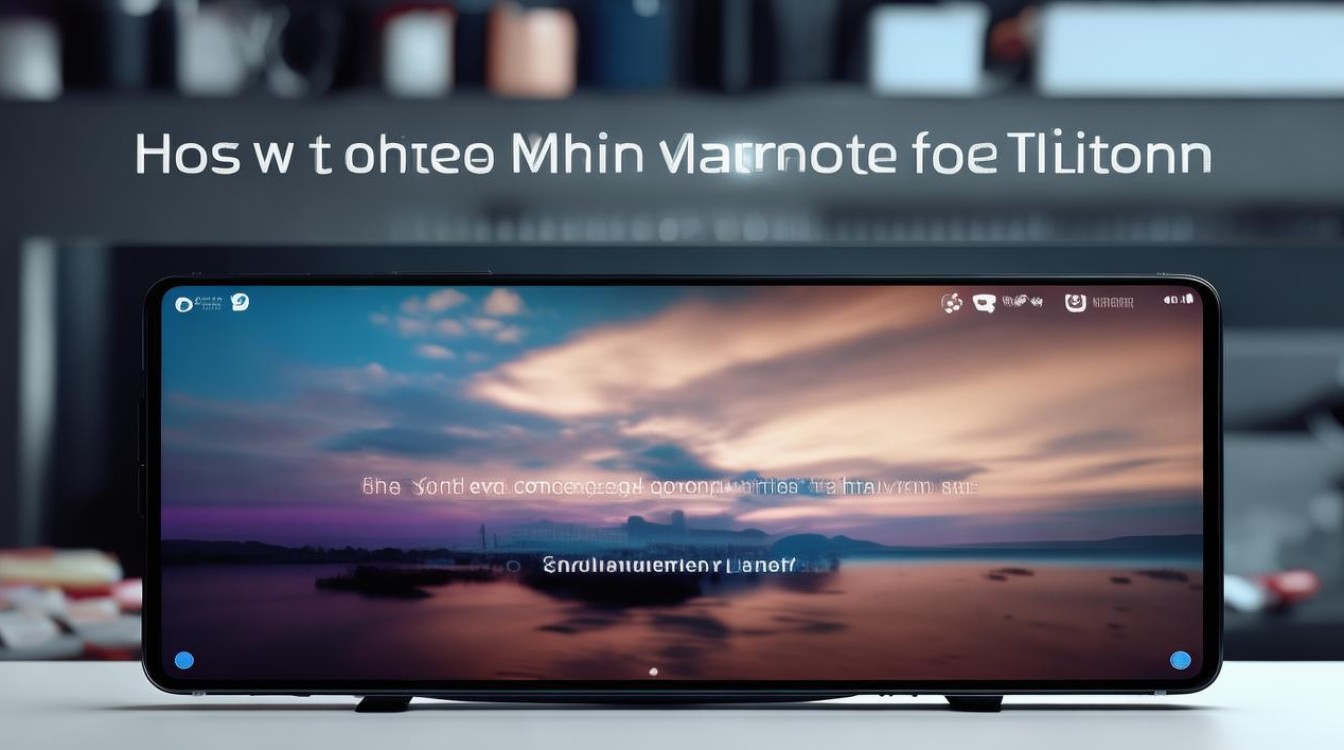
- 打开手机和电视的投屏软件,确保两者在同一Wi-Fi下。
- 按软件提示搜索设备并连接(通常需输入电视端显示的投屏码)。
视频应用内置投屏(仅限视频内容)
-
适用场景
在腾讯视频、爱奇艺、优酷等应用中观看视频时,可直接通过应用内投屏功能将画面推送到电视。
-
操作步骤
- 播放视频时,点击屏幕右上角的“TV”或“投屏”按钮。
- 选择对应的电视设备即可投屏(无需额外设置)。
常见问题与解答
问题1:投屏时提示“无法连接设备”怎么办?
- 解答:
- 检查手机和电视是否处于同一Wi-Fi网络。
- 重启手机、电视和路由器,重新尝试连接。
- 关闭电视的“WLAN+”功能(若支持),避免网络冲突。
- 尝试还原手机网络设置(路径:设置→搜索“还原网络设置”)。
问题2:投屏后画面卡顿或延迟严重如何处理?
- 解答:
- 优化网络环境,尽量靠近路由器以增强Wi-Fi信号。
- 降低手机屏幕分辨率或关闭后台应用,减少设备性能占用。
- 使用有线投屏(需支持)以获得更稳定的传输。
版权声明:本文由环云手机汇 - 聚焦全球新机与行业动态!发布,如需转载请注明出处。












 冀ICP备2021017634号-5
冀ICP备2021017634号-5
 冀公网安备13062802000102号
冀公网安备13062802000102号